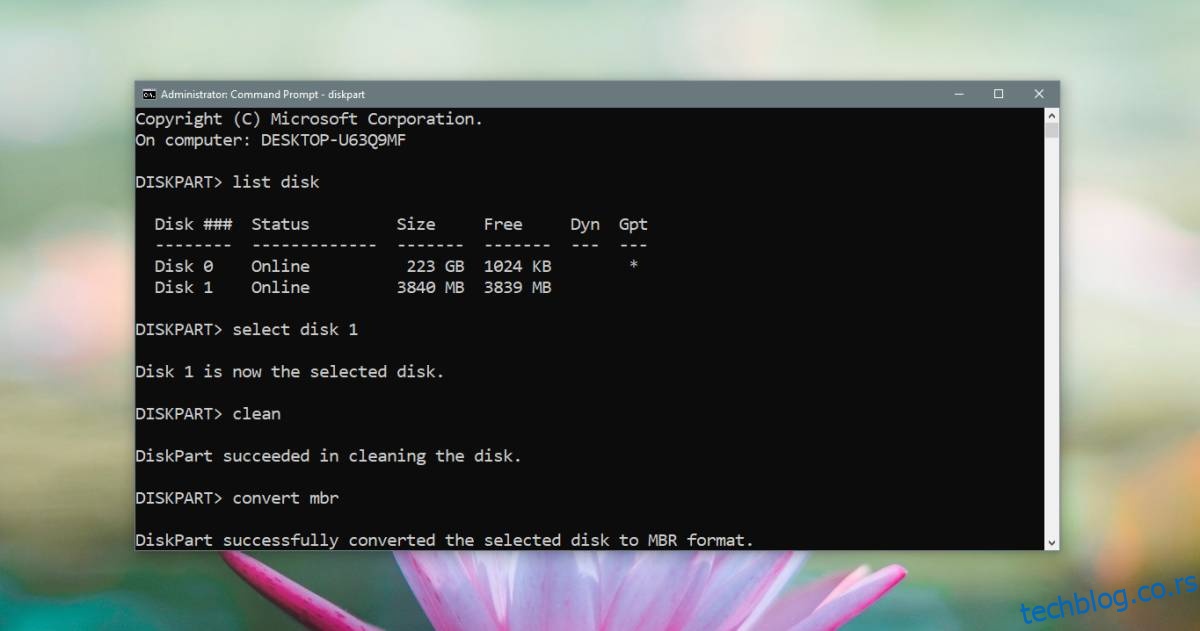Можете да креирате диск за инсталацију оперативног система Виндовс 10 помоћу алата за креирање медија. Алат омогућава свакоме да креира инсталациони медиј за друге рачунаре и његово коришћење је једноставно. Све што треба да урадите је да покренете систем са УСБ диска, изаберете који диск на вашем систему желите да инсталирате Виндовс 10, а он ће се побринути за остало. Међутим, понекад, када изаберете диск јединицу за инсталирање Виндовс-а, добијате поруку о грешци која вам говори да не може да се инсталира на изабрани диск јер је „одабрани диск у стилу ГПТ партиције“.
Грешка „Одабрани диск је стила ГПТ партиције“ чини да се чини да нешто није у реду са диском или да сте можда направили погрешну врсту инсталационог медија, али то није случај. Инсталациони медиј и ваш диск су у реду. Оно што треба да урадите је да промените начин на који покрећете систем са УСБ диска.
Поправи „Одабрани диск је стила ГПТ партиције“
Добијате грешку „Изабрани диск је у стилу ГПТ партиције“ када сте искључили безбедно покретање и ваш диск је ГПТ диск. Ако намеравате да покренете систем са искљученим безбедним покретањем, ваш диск би требало да буде МБР. Можете да конвертујете диск из МБР у ГПТ, или из ГПТ у МБР, али ако вам није пријатно да мењате стил партиције на вашем диску, или не можете да ризикујете да изгубите податке, имате много једноставнију опцију; поново укључите безбедно покретање.
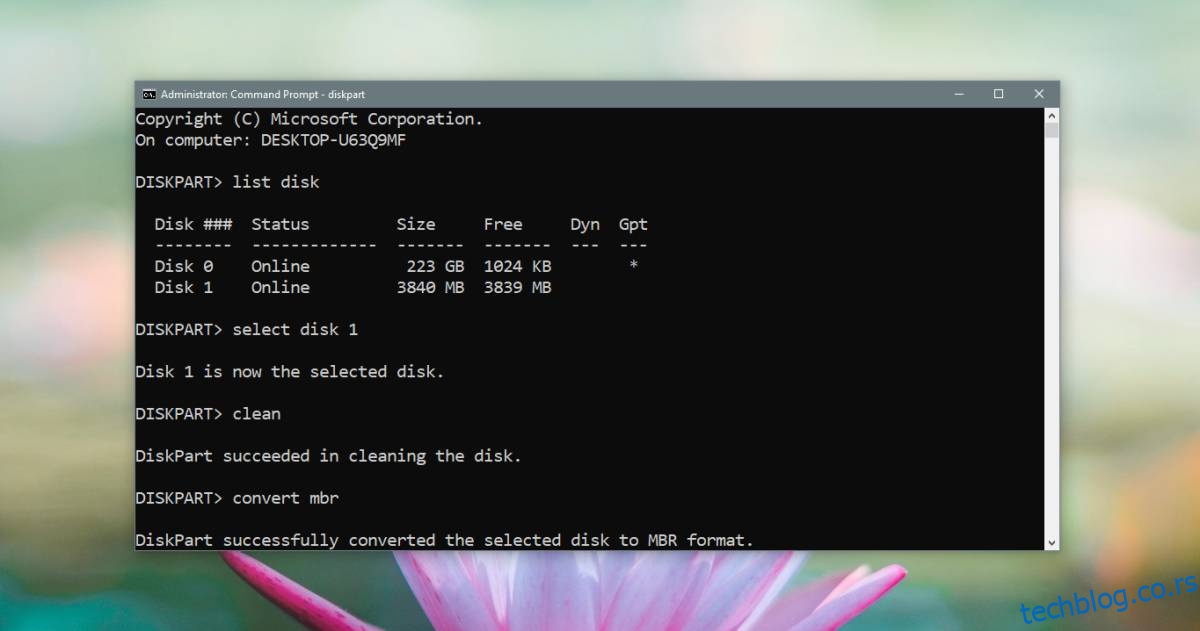
Корисници обично искључују Сецуре Боот јер морају да промене први уређај за покретање. Ако искључите Сецуре Боот, то значи да ваш БИОС користи УЕФИ и не можете да схватите како да промените први уређај за покретање на њему.
Прва ствар коју треба да урадите је да поново укључите безбедно покретање. Ако га нисте сами искључили и не знате како то да урадите, укључите систем и приступите БИОС-у. Идите на картицу Боот и потражите опцију Сецуре Боот. Промените је на Укључено или Омогућено и сачувајте промену.
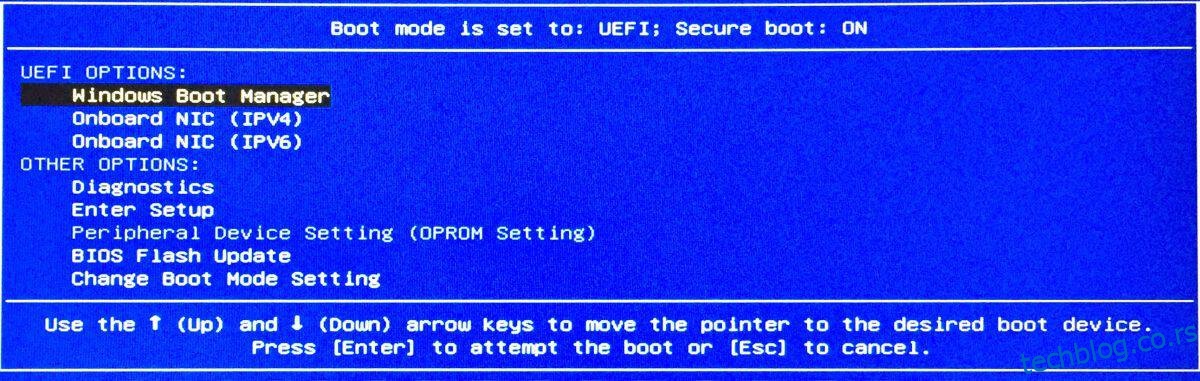
Повежите инсталациони диск са системом и поново покрените систем. Обратите посебну пажњу на екран за покретање и он ће вам рећи како да дођете до опција покретања. Ту можете да изаберете уређај за покретање у УЕФИ БИОС-у. Ако и даље имате проблема са тим, можете прочитати наш водич који вам детаљније говори како.